Hvordan filtreres celler efter længde på tekst i Excel?
Nogle gange skal du muligvis filtrere celler efter længde på tekst i Excel. For eksempel skal du filtrere tekst på 6 tegn. Denne artikel viser dig de detaljerede trin til, hvordan du filtrerer celler efter given tekstlængde (antallet af tegn).
Filtrer celler efter given tekstlængde med filterkommandoen
Filtrer celler efter given tekstlængde med Len-funktion
Filtrer hurtigt celler efter tekstlængde med Kutools til Excel
Filtrer celler efter given tekstlængde med filterkommandoen
Du kan filtrere celler efter given tekstlængde (antallet af tegn) med tekstfilterets brugerdefinerede filterfunktion. Behandl som følger:
Trin 1: Vælg kolonne B, og klik på filtre knappen under data fane.
Trin 2: Klik på filterpil ![]() , og bevæg musen over Tekstfiltre og vælg Tilpasset filter vare. Se følgende skærmbillede:
, og bevæg musen over Tekstfiltre og vælg Tilpasset filter vare. Se følgende skærmbillede:

Trin 3: Angiv kriterierne som dialogboksen, der vises i dialogboksen Custom AutoFilter Lig, og indtast 6 spørgsmålstegn for at angive længden.
Hvis du vil filtrere celler, der indeholder 6 tegn i deres indhold, skal du indtaste 6 spørgsmålstegn (?) i som følgende skærmbillede.

Trin 4: Klik OK.
Derefter filtrerer den celler med 6 tegn i kolonne B.
Filtrer hurtigt celler efter tekstlængde i Excel:
Specielt filter nytte af Kutools til Excel kan hjælpe dig med hurtigt at filtrere celler efter bestemt tekstlængde i Excel som nedenstående demo vist.
Download og prøv det nu! (30-dages gratis spor)
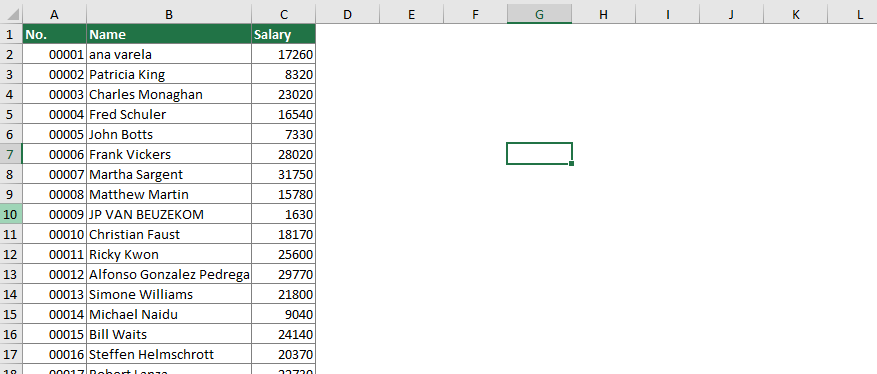
Filtrer celler efter given tekstlængde med Len-funktion
En gang vil du måske filtrere tekst med mange tegn, det er ikke praktisk at indtaste det nøjagtige antal spørgsmålstegn. Så det er et andet tip: Tæl først tegnene i teksten, og filtrer derefter.
Trin 1: I en hjælpekolonne, siger kolonne D, skal du indtaste formlen for = LENGE (B2).
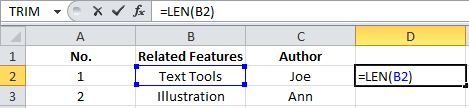
Len-funktionen tæller tegnene i den specifikke celle og returnerer tegnlængden.
Trin 2: Vælg kolonne D, klik på Home >> Fyld >> ned for at kopiere denne formel til hele kolonnen.
Trin 3: Vælg kolonne D, og klik på filtre knappen under data fane.
Trin 4: Klik på filterpil ![]() fjern markeringen af Marker alt element, tjek det tilsvarende antal tegn, siger 6, og klik OK.
fjern markeringen af Marker alt element, tjek det tilsvarende antal tegn, siger 6, og klik OK.

Nu filtrerer det nummer 6 i kolonne B og viser cellerne i kolonne B med kun 6 tegn lange. Se følgende skærmbillede:

Filtrer celler efter tekstlængde med Kutools til Excel
Dette afsnit introducerer specialfilterværktøjet til Kutools til Excel for at hjælpe dig nemt filtrere celler efter tekstlængde i Excel. Gør som følger.
Før påføring Kutools til Excel, Bedes download og installer det først.
1. klik Kutools Plus > Specielt filter for at aktivere funktionen. Se skærmbillede:

2. i Specielt filter dialogboks, skal du konfigurere som følger:
- 2.1) I Range boks, vælg den kolonne, du vil filtrere dataene efter længde;
- 2.2) I filtre regler sektion, holde tekst valgmulighed valgt, vælg Tekstlængde lig med valgmulighed fra rullemenuen, og indtast derefter længden af tegn i tekstboksen;
- 2.3) Klik på OK knap. Se skærmbillede:

3. Der vises en dialog for at fortælle dig, hvor mange celler der findes. Klik venligst OK at lukke det.
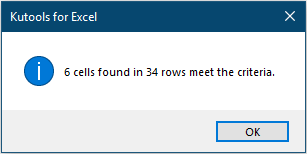
Derefter filtreres celler med specificeret længde straks.

Hvis du vil have en gratis prøveperiode (30 dage) af dette værktøj, klik for at downloade det, og gå derefter til at anvende handlingen i henhold til ovenstående trin.
Bedste kontorproduktivitetsværktøjer
Overlad dine Excel-færdigheder med Kutools til Excel, og oplev effektivitet som aldrig før. Kutools til Excel tilbyder over 300 avancerede funktioner for at øge produktiviteten og spare tid. Klik her for at få den funktion, du har mest brug for...

Fanen Office bringer en grænseflade til et kontor med Office, og gør dit arbejde meget lettere
- Aktiver redigering og læsning af faner i Word, Excel, PowerPoint, Publisher, Access, Visio og Project.
- Åbn og opret flere dokumenter i nye faner i det samme vindue snarere end i nye vinduer.
- Øger din produktivitet med 50 % og reducerer hundredvis af museklik for dig hver dag!
